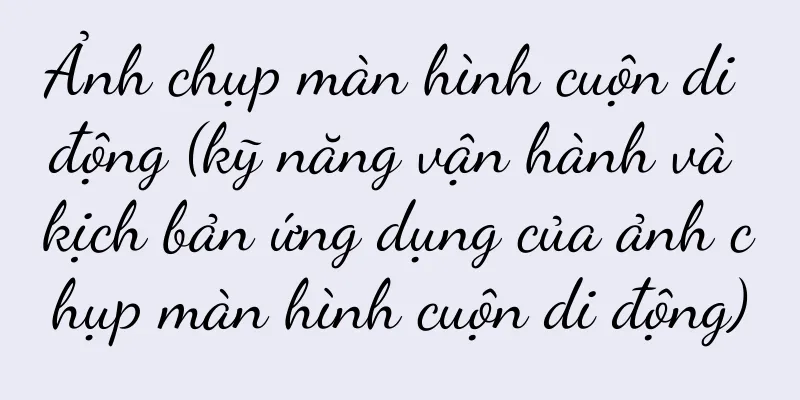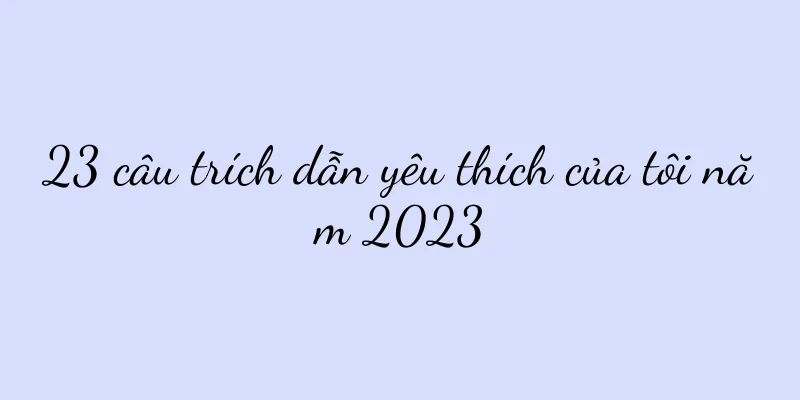Cách khắc phục lỗi màn hình máy tính bị đen và không vào được màn hình nền (cách khắc phục lỗi màn hình máy tính bị đen và không khởi động được bình thường)

|
Đôi khi bạn có thể gặp phải sự cố màn hình đen trên máy tính và không thể vào màn hình nền. Điều này có thể gây ra một số rắc rối cho công việc và cuộc sống bình thường của chúng ta khi sử dụng máy tính. Để giúp bạn nhanh chóng tiếp tục sử dụng máy tính bình thường, bài viết này sẽ cung cấp cho bạn một số giải pháp phổ biến. 1: Kiểm tra xem kết nối nguồn có bị lỏng không Bạn có thể thử cắm lại dây nguồn. Trước tiên, hãy kiểm tra xem kết nối nguồn có bị lỏng không và đảm bảo nguồn điện bình thường. Nếu màn hình máy tính đen và bạn không thể vào màn hình nền. Bạn cũng có thể kiểm tra xem dây nguồn của màn hình có tiếp xúc tốt không. 2. Loại bỏ lỗi phần cứng Có thể do lỗi phần cứng nếu màn hình máy tính đen và bạn không thể vào màn hình nền. Bàn phím, bạn có thể thử ngắt kết nối tất cả các thiết bị ngoại vi như chuột, máy in, v.v., sau đó khởi động lại máy tính để xem bạn có thể vào màn hình nền hay không. Ba: Kiểm tra kết nối màn hình Bạn có thể kiểm tra xem kết nối màn hình có chắc chắn không nếu màn hình máy tính đen và bạn không thể vào màn hình nền. Hoặc thay thế một màn hình đáng tin cậy để kiểm tra hoặc thử kết nối lại cáp dữ liệu của màn hình. 4: Bắt đầu chế độ an toàn Bạn có thể thử vào chế độ an toàn nếu màn hình máy tính đen và bạn không thể vào màn hình nền. Vào giao diện tùy chọn khởi động, nhấn phím F8 khi khởi động và chọn chế độ khởi động an toàn. Nếu bạn có thể vào chế độ an toàn, điều đó có nghĩa là sự cố có thể do trình điều khiển hoặc phần mềm gây ra. Năm: Cập nhật trình điều khiển card đồ họa Trình điều khiển card đồ họa lỗi thời hoặc không tương thích với hệ thống cũng có thể khiến máy tính bị màn hình đen và không thể vào màn hình nền. Tải xuống và cài đặt trình điều khiển mới nhất để giải quyết vấn đề này. Bạn có thể thực hiện việc này bằng cách truy cập trang web chính thức của card đồ họa. 6: Sửa chữa các tập tin hệ thống Việc hỏng hoặc mất một số tập tin hệ thống cũng có thể khiến máy tính bị màn hình đen và không thể vào màn hình nền. Bạn có thể sử dụng các phương pháp như Windows PE hoặc cài đặt lại hệ thống để sửa chữa các tệp hệ thống hoặc bạn có thể sử dụng các công cụ sửa chữa tích hợp sẵn của hệ thống. Bảy: Dọn dẹp sổ đăng ký Các mục nhập không chính xác trong sổ đăng ký có thể khiến máy tính hiển thị màn hình đen và không thể vào màn hình nền. Để dọn dẹp và sửa chữa sổ đăng ký nhằm khôi phục hoạt động bình thường của hệ thống, bạn có thể sử dụng công cụ dọn dẹp sổ đăng ký chuyên nghiệp. 8. Kiểm tra và diệt virus Sau đó khởi động lại máy tính. Nhiễm vi-rút cũng có thể gây ra sự cố màn hình đen. Bạn có thể sử dụng phần mềm diệt vi-rút để quét toàn bộ máy tính để loại bỏ vi-rút. 9. Cài đặt lại hệ điều hành Bạn có thể cân nhắc cài đặt lại hệ điều hành nếu các phương pháp trên không giải quyết được vấn đề. Cài đặt lại hệ điều hành và sao lưu dữ liệu quan trọng để giải quyết vấn đề màn hình máy tính bị đen và không vào được màn hình nền. 10: Kiểm tra tình trạng ổ cứng Ổ cứng máy tính bị hỏng cũng có thể gây ra sự cố màn hình đen. Để kiểm tra tình trạng sức khỏe của ổ cứng, bạn có thể sử dụng phần mềm phát hiện tình trạng sức khỏe của ổ cứng. Nếu có lỗi, bạn cần thay ổ cứng. 11: Kiểm tra thẻ nhớ Thẻ nhớ bị hỏng hoặc không tương thích cũng có thể khiến màn hình máy tính chuyển sang màu đen và không thể vào màn hình nền. Hãy đảm bảo nó hoạt động bình thường. Bạn có thể thử thay thế hoặc lắp lại mô-đun bộ nhớ. 12. Cập nhật BIOS BIOS lỗi thời hoặc bị lỗi cũng có thể khiến máy tính hiển thị màn hình đen và không thể vào màn hình nền. Để giải quyết vấn đề này, bạn có thể truy cập trang web của nhà sản xuất bo mạch chủ, tải xuống và cài đặt chương trình cơ sở BIOS mới nhất. 13. Làm sạch bụi bên trong Điều này sẽ khiến máy tính bị đen. Rất nhiều bụi có thể tích tụ bên trong máy tính sau thời gian dài sử dụng, dẫn đến tản nhiệt kém. Đảm bảo khả năng tản nhiệt tốt và bạn có thể mở máy tính để vệ sinh bụi bên trong. 14: Cài đặt lại trình điều khiển card đồ họa Nó cũng có thể gây ra sự cố màn hình đen nếu trình điều khiển card đồ họa bị hỏng hoặc không tương thích với hệ thống. Sau đó cài đặt lại trình điều khiển mới nhất hoặc gỡ cài đặt trình điều khiển đồ họa gốc. 15. Tìm kiếm sự giúp đỡ chuyên nghiệp Bạn nên tìm đến dịch vụ sửa chữa máy tính chuyên nghiệp nếu những phương pháp trên không giải quyết được vấn đề. Để giải quyết vấn đề màn hình đen, các kỹ thuật viên chuyên nghiệp có thể chẩn đoán và sửa chữa toàn diện máy tính của bạn. Nhưng bằng cách kiểm tra dần dần và thực hiện một loạt các giải pháp và khôi phục lại việc sử dụng bình thường của máy tính, chúng ta có thể giải quyết tốt vấn đề này. Màn hình đen và không thể vào màn hình nền là một trong những vấn đề thường gặp khi sử dụng máy tính. |
<<: Hệ thống Linux để khám phá (so sánh các hệ thống Linux)
Gợi ý
Hiểu sâu sắc về sơ đồ thang bộ xử lý (phân tích cấu trúc và thiết kế của sơ đồ thang bộ xử lý)
Bộ xử lý đóng vai trò quan trọng trong lĩnh vực má...
Hình nền điện thoại di động, làm sáng bừng sức quyến rũ của màn hình (cách cài đặt hình nền động làm cho điện thoại của bạn thú vị hơn)
Trong xã hội hiện đại, điện thoại di động đã trở t...
Cách khởi động cưỡng bức điện thoại Apple (giải quyết nhanh chóng và dễ dàng các vấn đề khởi động)
Buộc khởi động iPhone Chẳng hạn như màn hình đen, ...
Huawei WATCHGT Runner (cảm ứng tinh tế và giám sát thông minh giúp việc chạy bộ trở nên công nghệ hơn)
Là dòng đồng hồ thông minh dẫn đầu, dòng Huawei WA...
Cách đặt mật khẩu cho ứng dụng điện thoại Apple (để bảo vệ quyền riêng tư cá nhân và tăng cường bảo mật điện thoại)
Với sự phổ biến của điện thoại thông minh, nhiều ứ...
Cách khắc phục sự cố bất thường của trình điều khiển card mạng Dell (phương pháp hiệu quả để giải quyết sự cố trình điều khiển card mạng máy tính Dell)
Máy tính đã trở thành công cụ không thể thiếu tron...
Giải pháp nâng cấp bộ nhớ máy tính (cách dễ dàng để cải thiện hiệu suất máy tính)
Máy tính đã trở thành công cụ không thể thiếu tron...
Mẹo vệ sinh máy hút mùi mà không cần nút vệ sinh (dễ dàng loại bỏ mùi hôi nhà bếp)
Giữ cho không khí trong bếp luôn trong lành và loạ...
Cách kết nối đúng với bộ định tuyến không dây (thiết lập nhanh mạng không dây)
Ngày nay, bộ định tuyến không dây đã trở thành một...
Tóm tắt các phương pháp dành cho người mới bắt đầu thiết lập router để truy cập Internet (hướng dẫn bạn từng bước để dễ dàng truy cập Internet và thoát khỏi sự cố mạng)
Thiết lập bộ định tuyến tại nhà là bước đầu tiên đ...
Nguyên nhân và giải pháp cho máy giặt Little Swan không xả nước (Khám phá những nguyên nhân chính và giải pháp hiệu quả cho lỗi thoát nước của máy giặt Little Swan)
Máy giặt đã trở thành một trong những thiết bị gia...
Lỗi hiển thị VA702B và giải pháp (lỗi hiển thị VA702B thường gặp và giải pháp)
Nhưng đôi khi chúng ta có thể gặp phải một số lỗi ...
Cách giải quyết vấn đề tivi tự động tắt (cách giải quyết vấn đề tivi tự động tắt, phân tích nguyên nhân và giải pháp)
Nó mang đến sự bất tiện và rắc rối cho người dùng....
Tác dụng kỳ diệu của quả la hán (khám phá phép màu sức khỏe của quả la hán)
Quả la hán, thường được tìm thấy ở Châu Á, còn đượ...
Nhóm phím tắt và chức năng AE (Lệnh phím tắt AE đầy đủ nhất)
Sau đó là một chức năng phụ trợ. Không nói nhiều n...